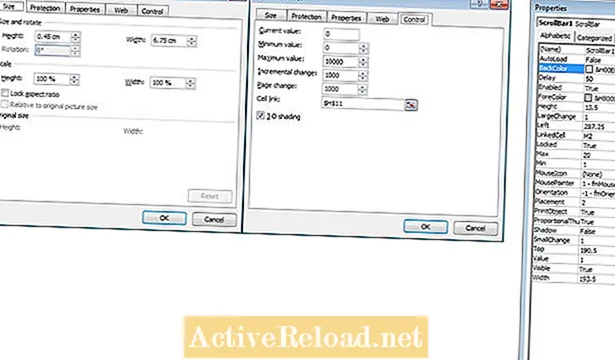Мазмун
- Сиздин Yahoo Почтаңыздагы сүрөт колтамгасы, Укмуш!
- Yahoo Mail Signature ичинде сүрөт кантип кошсо болот
- Yahooдо Сүрөт Колтамгасын кошуунун акыркы ыкмасы
- Жалпы суроолор жана суроолор
- Автордон көбүрөөк маалымат
Ренц санарип технологиясынын ышкыбозу. Ал өз убактысын ушул аянтчалардын биз үчүн иштешине кандайча жардам бере алаарын изилдөөгө арнайт.
Сиздин Yahoo Почтаңыздагы сүрөт колтамгасы, Укмуш!
Эгер сиз Yahoo Mailдин көп колдонуучусу болсоңуз жана электрондук почтаңыздын профессионалдык көрүнүшүн жогорулатууну кааласаңыз (же, балким, жөн гана сиздин электрондук почтаңызга көңүл ачуу жана чыгармачылыктын белгилерин кошууну кааласаңыз), анда сиз туура макалага чалынгансыз.
Бул жаңы Yahoo Почтасынын кол тамгасына сүрөттөрдү, сүрөттөрдү же логотиптерди кантип кошууга болорун көрсөтөт. Аны жасоонун канчалык оңой экенине ишенбейсиз.
Баса, бул жерде кандайдыр бир бүдөмүк процедураларга туш болсоңуз, анда төмөндө аларга комментарий берсеңиз болот. Сизге жардам бергениме чындыгында кубанычтамын.
Кандай болсо дагы, ага киришели!
Маанилүү жаңыртуу (Февраль 2020):
Yahoo Mailдин акыркы нускасы орнотуулар аркылуу кол тамгага сүрөттөрдү кошууну колдобой калганы байкалган. Бирок, колтамга кошуунун эски ыкмасы ушул функцияны кайра алып келиши үчүн, ушул макалада дагы деле баяндалат.
Андан кийин Yahoo электрондук почталарына сүрөт кол тамгаңызды кошуунун жаңы, бирок колдонмо ыкмасы колдонулат.
Yahoo Mail Signature ичинде сүрөт кантип кошсо болот
1. Yahoo! дан тышкары Почта баракчасы, биринчи кадам - Gear Symbol же баскычын чыкылдатуу Жолдор (барактын оң жагында жайгашкан). Бул ачылуучу тизме пайда болот; жөн гана тандаңыз Орнотуулар.

2. Орнотуулар барагына багытталгандан кийин, тандап, чыкылдатыңыз Электрондук почта жазуу Өтмөк. Ал жерден сиз эми электрондук почта кол тамгаңызды түзөтө аласыз.
Бара бериңиз, колуңуздун тексттик бөлүгүн жазыңыз! Андан кийин, кийинки кадамга өтсөңүз болот. О, бул параметрлердин ичинен тандалгандыгын текшериңиз: "Бай тексттик колтамга көрсөтүү". Жетектөө үчүн төмөндөгү сүрөттү карап көрсөңүз болот.

3. Кийинки кадам - сүрөттүн өзүн көчүрүү. Бул нерсени каалаган веб-браузерлерди колдонуу менен файлды ачуу менен жасай аласыз. (Менин учурда, мен Google Chrome колдондум). Сүрөттү оң баскыч менен чыкылдатып, Сүрөттү көчүрүү тандаңыз.
4. Signature кошумча барагындагы түзөтүү мейкиндигине кайтып барып, ошол жерге көчүрүп алган сүрөтүңүздү чаптаңыз.

5. Сүрөт туура жүктөлгөнчө күтө туруңуз. Эгер эч нерсе көрүнбөсө, анда сиз сүрөттү ийгиликтүү көчүрө алган жоксуз дегенди билдирет (б.а. буфер бош). Эгер бул орун алса, 3-кадамга кайтып келишиңиз мүмкүн.
6. Эгерде баары жакшы болсо, анда сүрөт жакшы жүктөлөт. Андан кийин, акыркы кадам - Сактоо баскычын чыкылдатып, бүтсөңүз болот!
Кийинки жолу электрондук кат түзгөндө, кол автоматтык түрдө киргизилет. Эми бул сиздин электрондук почтаңыз эми дагы бир жолу такыр көрүнбөйт дегенди билдирет!
Yahooдо Сүрөт Колтамгасын кошуунун акыркы ыкмасы
Буга чейин эскертилгендей, Yahoo Mail электрондук почтанын кол тамгасына автоматтык түрдө сүрөттөрдү кошууну колдобойт. Жогоруда иштелип чыккан кадамдарды жасаганга аракет кылганда, чаптоо баскычын басканда эч нерсе болбойт.

Дарылоо жолу менен, төмөнкү кадамдарды жасасаңыз болот:
1. Эски ыкма аркылуу колуңуздун тексттик бөлүгүн (эгер бар болсо) киргизиңиз. Сүрөттөрдү кошуу колдоого алынбай жатса, Yahoo тексттик колтамгаларды кошуу өзгөчөлүгүнө ээ. Сактоону басуунун кажети жок, анткени ал киргизген нерсенин бардыгын автоматтык түрдө сактайт.

2. Эми электрондук почтаңызды басып, жазууну уланта берсеңиз болот Кирүү кутусуна кайтуу > Куроо. Чыкылдатуу кийин Куроо, сиз автоматтык түрдө мурун жазган кол тамгаңыздын тексттик бөлүгүн көрө аласыз.

3. Эми сиз өзүңүздүн колуңуздун сүрөт бөлүгүн сүрөт пайда болгон жерге көчүрүп жана чаптоо менен кошо аласыз. Электрондук кат жазган сайын муну жасоого туура келет.
Элестетүү үчүн, менин логотипим электрондук почта колтамамдын тексттик бөлүгүнөн кийин пайда болушун каалайм. Электрондук почта кол тамгама киргизүүнү каалаган сүрөттү оң баскыч менен чыкылдатып, андан кийин чыкылдатам Көчүрүү же Сүрөттү көчүрүү.

Сүрөттү колуңуздун тексттик бөлүгүнөн кийин, же сүрөттүн көрүнүшү каалаган жерге чаптаңыз.

Барганыңыз жакшы, жана электрондук почтаңыз сүрөтүңүздү жана колуңуздун жалпы көрүнүшүн кантип түзгөнүңүзгө жараша чыгармачыл же профессионалдуу көрүнөт.
Акыркы ыкманын негизги айырмачылыгы, колуңуздун сүрөт бөлүгүн кол менен кошушуңуз керек. Демек, сиз аны жаңы электрондук кат жазган сайын жасашыңыз керек. Yahoo эски функцияны кайра алып келет деп үмүттөнөбүз, ошондо биз үчүн жеңилирээк болот.
Кандай болсо дагы, бул окуу куралы сизге жакты деп үмүттөнөм!
Жалпы суроолор жана суроолор
С: Эмне үчүн сүрөттөр көрсөтүлгөн жок же жүктөлбөй жатат?
Ж: Yahoo Mail тышкы булактардан алынган сүрөттөрдү автоматтык түрдө бөгөттөп жатат. "Сүрөттөрдү ар дайым көрсөтүү" опциясын иштеткенге аракет кылсаңыз болот. Бул окуу куралын аткарыңыз: Сүрөттөргө уруксат берүү боюнча Yahoo үйрөтмөсү.
Кээ бир жалпы маселелер келип чыккандан кийин, мен ушул бөлүктү жаңыртам.
Автордон көбүрөөк маалымат
- Вебсайттарга, Блогдорго жана Электрондук почтага сүрөттөрдү жайгаштыруу үчүн Dropbox колдонуу
Вебсайттарга, блогдорго жана электрондук почтага сүрөттөрдү жайгаштыруу жана жайгаштыруу үчүн Dropboxту колдонуу ушунчалык жөнөкөй жана оңой! Бул процесстин жүрүшүндө сизди тааныштыруу үчүн ушул достук макаладагы кадамдарды аткарыңыз.